15-09-2025 , 16-09-2025
โปรแกรม SpeechGen จะอ่านออกเสียงข้อความให้เป็นไฟล์เดียว อย่างไรก็ตาม บางครั้งจำเป็นต้องแบ่งข้อความนี้ออกเป็นส่วนๆ เพื่อให้ง่ายต่อการตัดต่อวิดีโอ
ปุ่มนี้จะแทรกแท็กพิเศษ <cut/> ลงในข้อความ คุณสามารถคัดลอกและวางแท็กนี้ด้วยตนเองตลอดทั้งข้อความได้โดยไม่ต้องกดปุ่ม
เมื่อคุณเพิ่มส่วนอย่างน้อยหนึ่งส่วน ปุ่ม "ดาวน์โหลดส่วน" จะปรากฏขึ้นบนไฟล์เสียงที่อ่านออกเสียงแล้ว
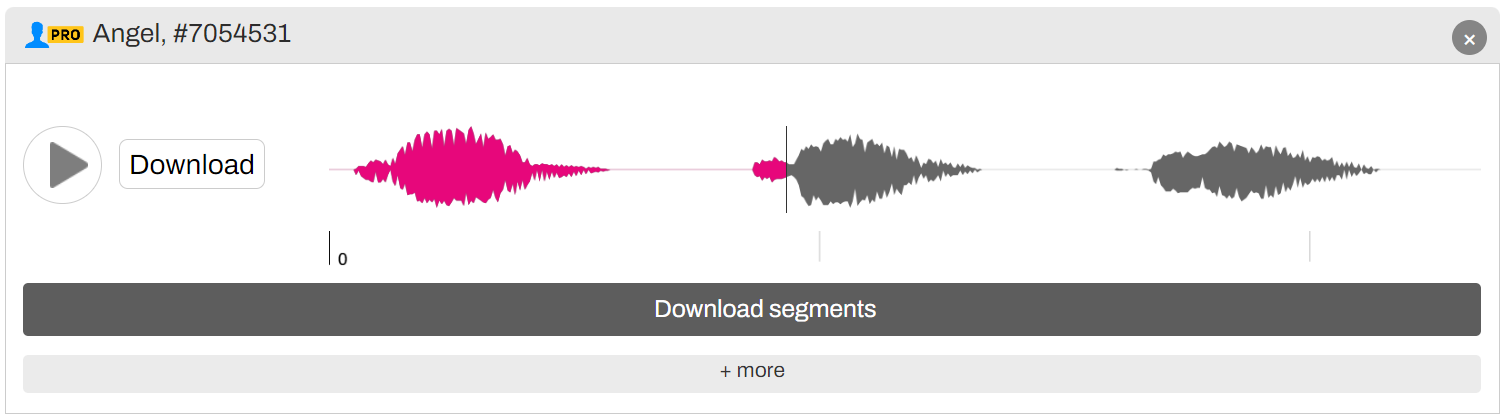
คลิกปุ่ม "ดาวน์โหลดส่วน" นี้ แล้วส่วนทั้งหมดจะเริ่มดาวน์โหลดไปยังคอมพิวเตอร์หรือโทรศัพท์ของคุณ
หากต้องการดาวน์โหลดส่วนใดส่วนหนึ่ง ให้คลิกปุ่ม "เพิ่มเติม" ที่อยู่ด้านล่างขวาของแทร็กเสียง
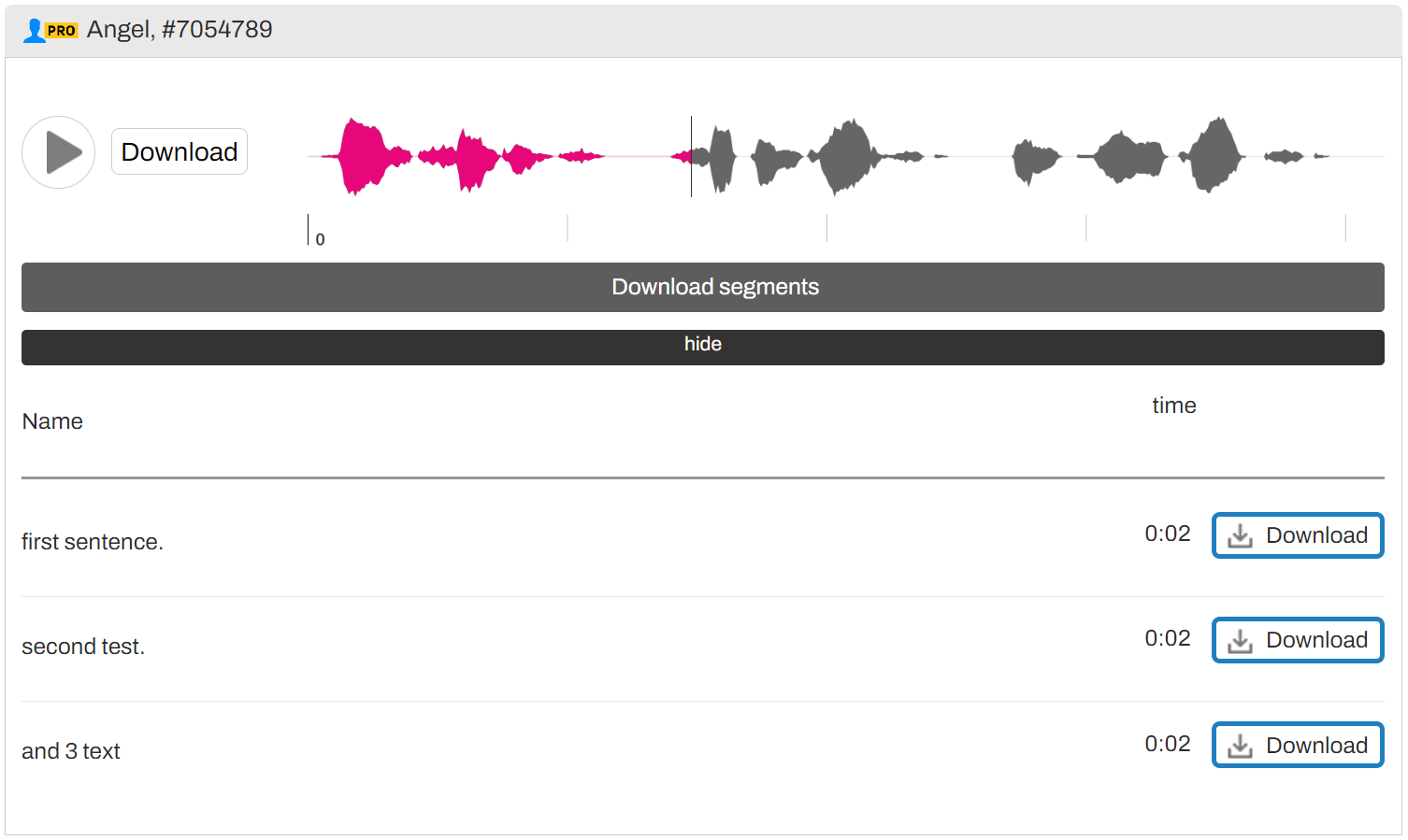
ที่นี่ คุณจะพบรายการส่วนทั้งหมดตามลำดับ ระยะเวลา และชื่อของส่วนนั้นๆ ชื่อจะถูกนำมาจากวลีแรกๆ ของข้อความ ทำให้ง่ายต่อการระบุว่าส่วนใดตรงกับไฟล์ ID ใด
ไฟล์ที่ดาวน์โหลดจะมีชื่อเพื่อให้ใช้งานได้ง่าย นี่คือตัวอย่าง:
ชื่อตัวอย่าง: 7054789_1_first-sentence
คุณสามารถระบุชื่อไฟล์ที่ต้องการได้ผ่านแอตทริบิวต์ name ระบุในรูปแบบนี้:
<cut name="name1"/>
ผลลัพธ์คือไฟล์ที่มีชื่อตามที่ต้องการ คุณสามารถใส่เว้นวรรคได้
...<cut name="name1"/>
...<cut name="Gilderbloom_cite"/>
...<cut name="Oscar Wilde"/>
...<cut name="5-Starwars"/>
ในภาพหน้าจอ ชื่อไฟล์จะถูกขีดเส้นใต้ หลังจากชื่อไฟล์ จะแสดงส่วนต้นของบรรทัดที่มีการตัดแต่งไว้เพื่ออ้างอิง
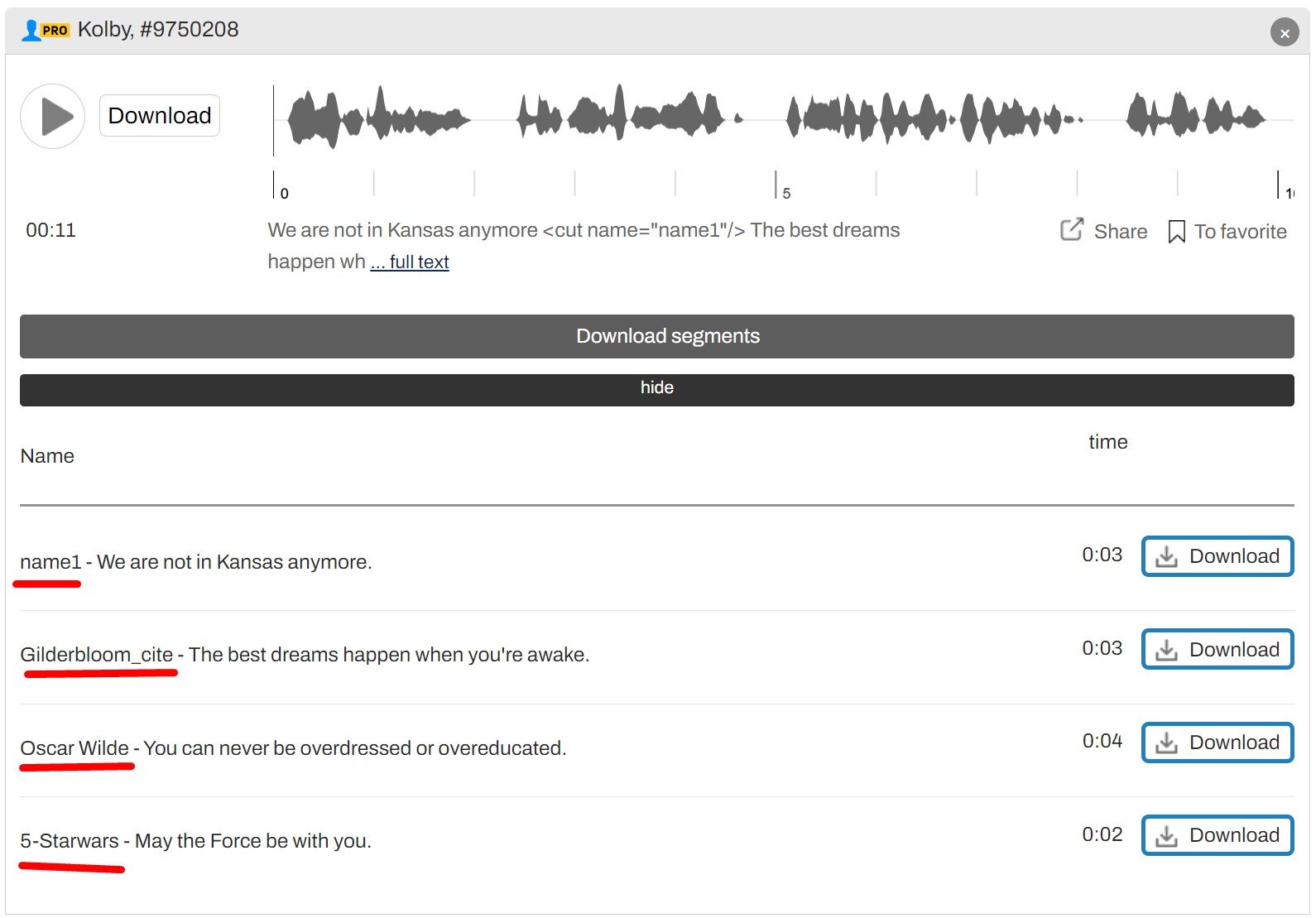
หากคุณระบุชื่อสำหรับบางวลี ระบบจะนำชื่อจากต้นบรรทัด
คุณสามารถสร้างแท็ก <cut/> พร้อมชื่อที่ท้ายบรรทัดหรือภายในย่อหน้าหลังประโยค สิ่งสำคัญที่สุดคือแท็กนี้ต้องอยู่ที่ส่วนท้ายของส่วนที่คุณต้องการ
ดาวน์โหลด เทมเพลต Google Sheets สำหรับการทำงานที่รวดเร็ว.
สำหรับส่วนสั้นๆ ขีดจำกัดที่แนะนำคือ 1000 ส่วน สำหรับข้อความที่มีส่วนยาว ขีดจำกัดคือสูงสุด 500 หากคุณพบส่วนที่ว่างเปล่า แสดงว่าคุณได้เกินขีดจำกัดสำหรับเสียงพากย์เดียว คุณจะต้องลดจำนวนส่วน เช่น โดยการแบ่งข้อความออกเป็นสองเสียงพากย์แยกกัน
ฟังก์ชันนี้มีประโยชน์สำหรับผู้เชี่ยวชาญและผู้ที่สนใจหลากหลายสาขา เนื่องจากช่วยให้สามารถสร้าง แก้ไข และดาวน์โหลดทรัพยากรเสียงได้อย่างง่ายดาย ลองดูแนวคิดบางประการสำหรับการนำไปใช้